Maison >Les sujets >word >Comment sélectionner du texte non connecté dans Word ?
Comment sélectionner du texte non connecté dans Word ?
- 烟雨青岚original
- 2020-07-02 15:32:298874parcourir
Méthode : Ouvrez d'abord le document Word qui doit être exploité ; puis cliquez avec la souris sur le texte que vous souhaitez sélectionner et maintenez la touche « Ctrl » du clavier enfoncée puis cliquez sur le texte non connecté.

Méthode :
Tout d'abord, nous ouvrons le logiciel [Word] 2007 sur l'ordinateur. logiciel, vous devez le télécharger depuis le site officiel Télécharger
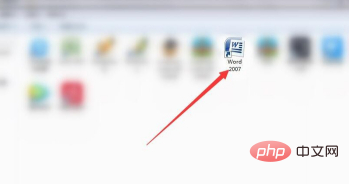
Ensuite, nous tapons ou copions et collons un paragraphe de texte dans l'espace de travail du document Word vierge nouvellement créé. ;

Ensuite, nous cliquons avec la souris pour sélectionner n'importe quel texte, maintenons [Ctrl] enfoncé sur le clavier, puis utilisons la souris pour cliquer sur n'importe quel texte non connecté

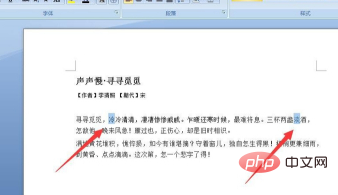
Tutoriel Word"
Ce qui précède est le contenu détaillé de. pour plus d'informations, suivez d'autres articles connexes sur le site Web de PHP en chinois!

